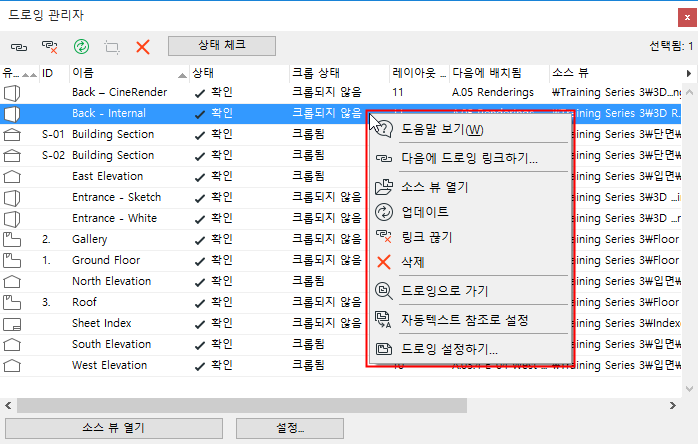
드로잉 관리자는 사용자가 프로젝트에서 배치한 모든 드로잉을 나열합니다 (레이아웃 북과 모델 뷰 모두). 여기에는 외부 프로젝트를 참조한 드로잉과, PDF 파일 같은 외부 드로잉도 포함됩니다.
드로잉 관리자 명령을 사용하여 배치된 드로잉의 상태를 체크하고, 그 업데이트 유형을 수정하고, 링크를 다시 만들거나, 복구하거나, 변경할 수 있습니다.
목록 내 선택된 드로잉에서, 컨텍스트 메뉴 명령 역시 사용 가능합니다.
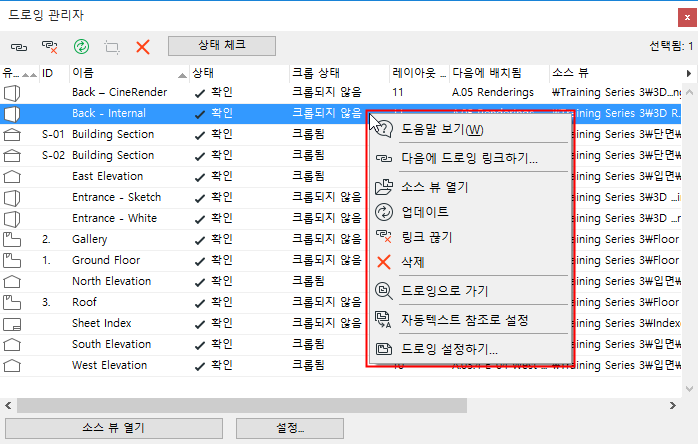
선택된 드로잉의 변수는 드로잉 관리자에서 직접 편집할 수 없습니다. 드로잉 파라미터를 편집하려면, 드로잉 설정을 사용합니다.
또한 액션 센터에서 드로잉을 체크하고 드로잉 관리자에 액세스할 수도 있습니다. (파일 > 정보 > 액션 센터).
다음 중 하나를 실행합니다.
•파일 > 외부 내용 > 드로잉 관리자를 선택합니다
•내비게이터/오거나이저 왼쪽 상단 코너에 있는 팝업 메뉴에서 드로잉 관리자 아이콘을 클릭합니다.
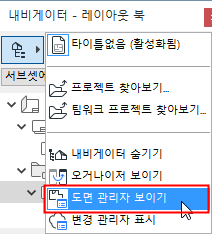
•창 > 팔레트 > 드로잉 관리자를 선택합니다
활성화된 창에 드로잉이 포함된 경우, 이는 굵은체로 드로잉 관리자에 나열됩니다.
•각 드로잉에 대한 기본 설정 정보: 유형, ID, 이름, 상태, 크롭 상태, 레이아웃(배치된), 소스 뷰, 경로
•열 토글 켜기/끄기: 아무 열 헤더를 우클릭하여 적용 가능한 열 목록을 보거나, 목록 열의 우측 끝에 있는 검은색 화살표를 클릭합니다.
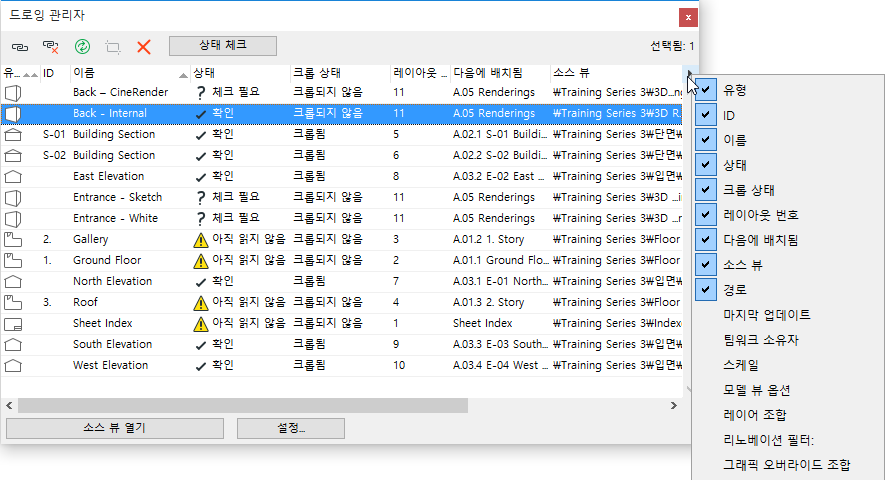
•열 헤더를 클릭하여 열을 정렬합니다.
•두 번째 정렬: 두 번째 열 헤더를 클릭하여 첫 번째 정렬로 획득한 위계 내에서 추가 정렬을 합니다.
•열 폭을 그래픽적으로 크기 조정합니다.
•유형: 드로잉의 소스 유형을 나타냅니다(예: 평면 뷰 또는 PDF 파일).
•ID: 드로잉 ID를 보여줍니다.
•이름: 드로잉명을 보여줍니다.
•상태: 아래 참조: 드로잉 업데이트 상태.
•다음에 배치됨: 드로잉이 배치되는 레이아웃 또는 모델 뷰의 이름
•소스 뷰: 내비게이터 프로젝트 맵에 디스플레이되는 소스 뷰 드로잉 소스가 ARCHICAD 뷰가 아니면, 이 열은 소스 파일명과 (여러 페이지의 PDF 문서 소스의 경우에) 드로잉이 만들어진 페이지 번호를 나타냅니다.
주의: 드로잉 소스가 DWG 용지공간이면, 이 필드는 뷰포인트 번호를 표시합니다.
•경로: 드로잉의 소스 뷰의 위치입니다(예: 내부, 또는 그 파일 경로).
선택한 드로잉에 대해:
•확인: 드로잉이 업데이트되었습니다.
•수정됨: 소스가 수정되었습니다. 업데이트 버튼을 클릭하여 드로잉을 업데이트합니다.
•찾을 수 없음: 링크 된 드로잉의 소스를 찾을 수 없습니다.
•액세스 불가: 소스 파일이 오래된 팀워크 파일(ARCHICAD 13 이전 버전에서의 팀워크 파일 형식)이거나, 또는 BIMcloud/BIM 서버 상에 위치한 ARCHICAD 13 또는 그 이후 버전의 팀워크 프로젝트입니다. ARCHICAD의 데모 버전 또는 팀워크 보호키가 아닌 것을 사용하거나 또는 이 소스에 대한 팀워크 접근 권한이 없기 때문에, 이 소스에 접근할 수 없습니다.
•업데이트 예정: 업데이트될 드로잉의 집합에 포함되는 드로잉의 임시 상태, 그러나 업데이트 과정이 이 드로잉에 아직 영향을 주지 않았습니다.
•업데이트 중: 현재 업데이트되고 있는 드로잉의 임시 상태.
•내장됨. 이 드로잉의 링크는 단절되었고 업데이트할 수 없습니다. (드로잉 관리자는 정보 목적을 위해서만 그 이전 소스 뷰를 디스플레이합니다.)
•체크 필요: ARCHICAD의 자동화된 배경 빠른-체크 기능은 드로잉이 업데이트가 필요한지 아닌지를 명확하게 결정할 수 없습니다. 이 상태가 나타나면, 다음 중 하나를 실행합니다.
–상태 체크 버튼을 클릭하여 드로잉이 '확인', '수정됨'인지 볼 수 있습니다. 후자의 경우, 드로잉의 업데이트 방법이 수동이면, 그것을 업데이트할지의 여부를 결정할 수 있습니다. (자동 업데이트로 설정된 드로잉은 그것의 레이아웃을 활성화하자마자 업데이트됩니다.)
–업데이트 버튼을 클릭하십시오.
상단 좌측의 명령(아이콘)들은 목록에서 선택한 드로잉에 적용됩니다. 적용 가능한 명령은 선택한 드로잉의 컨텍스트 메뉴에서도 적용 가능합니다.
![]()
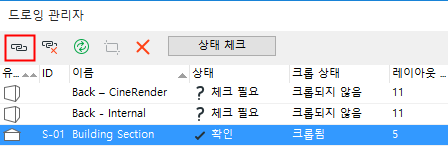
선택한 드로잉을 외부 소스 또는 내부 뷰에 링크합니다.
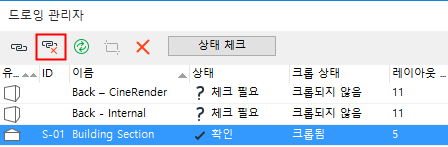
선택한 드로잉의 링크를 끊습니다. 이제 이 드로잉은 프로젝트에 내장됩니다. 사용자가 다시 소스에 링크하기 전까지는 업데이트가 되지 않습니다.
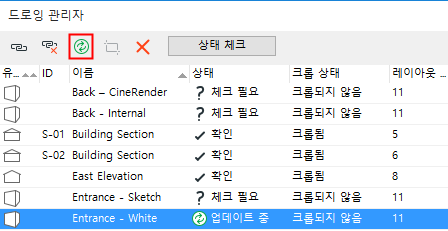
클릭하면 드로잉을 업데이트합니다.
프레임에 드로잉 크롭
수동으로 크기조정된 프레임이 있는 선택된 드로잉이 크롭되지 않은 경우:
이 명령은 보이지 않는 드로잉 내용을 크롭합니다.
드로잉 프레임 참조.
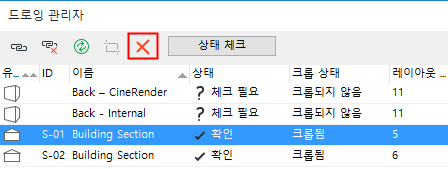
클릭하면 경고 메세지를 확인한 후 선택된 드로잉(들)을 삭제합니다.
주의: 드로잉을 삭제하는 것은, 드로잉을 포함하고 있는 창이 그것을 삭제할 때 활성화된 경우에만 명령 취소가 가능합니다.
선택한 드로잉(들)의 업데이트 상태를 체크합니다(상태가 "체크 필요"인 경우).
선택된 드로잉의 소스 뷰를 엽니다. (이 버튼은 외부 소스를 가진 드로잉에 대해 회색이 됩니다.)
선택한 드로잉(들)의 설정 대화상자를 엽니다.
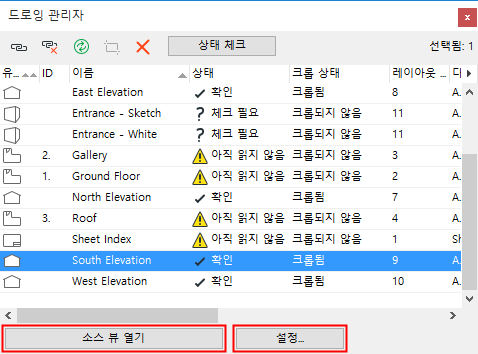
주의: 드로잉 파라미터를 다수의 드로잉에 동시에 할당하려면(예: 균일한 펜 세트를 레이아웃 북의 모든 드로잉에 할당), 드로잉 관리자에서 드로잉을 선택하고, 설정을 클릭합니다. 사용자가 수정한 모든 설정이 선택한 드로잉 모두에 적용됩니다(다른 드로잉 설정은 각 드로잉에 대해 현재 그대로 남습니다).